Bagaimana Cara Memperbaiki Kode Kesalahan Roblox 773?
Pada artikel ini, kami mencoba menyelesaikan "Teleport Failed Attempted to teleport ke tempat yang dibatasi" dan kemudian kesalahan "Kode Kesalahan: 773" yang ditemui pemain Roblox selama permainan.

Pemain Roblox mengalami kesalahan "Teleportasi Gagal Mencoba berteleportasi ke tempat yang dibatasi" diikuti dengan "Kode Kesalahan: 773" dalam game, membatasi akses mereka ke permainan. Jika Anda menghadapi masalah seperti itu, Anda dapat menemukan solusinya dengan mengikuti saran di bawah ini.
Apa itu Kode Kesalahan Roblox 773?
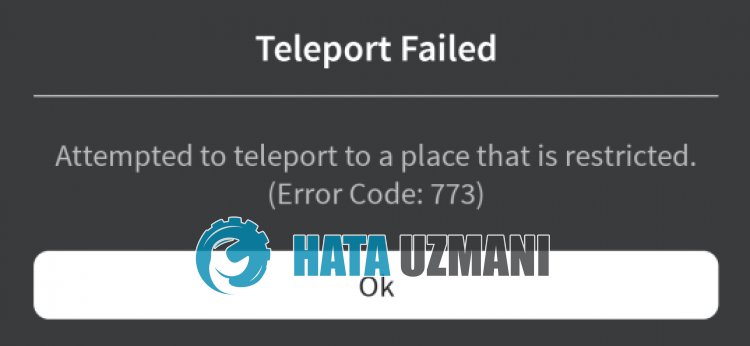
Kesalahan Roblox "Kode Kesalahan: 773" dapat terjadi di depan pemain karena masalah keamanan.
Selain itu, kode kesalahan ini dapat terjadi karena pengoperasian internet yang tidak stabil.
Tentu saja, Anda mungkin mengalami kesalahan seperti itu bukan hanya karena pertanyaan ini, tetapi juga karena banyak masalah.
Untuk ini, kami akan memberi Anda beberapa saran dan informasi tentang cara memperbaiki Roblox "Teleportasi Gagal Mencoba berteleportasi ke tempat yang dibatasi" dan "Kode Kesalahan: 773" kesalahan .
Cara Memperbaiki Kode Kesalahan Roblox 773
Untuk memperbaiki kesalahan ini, Anda dapat menemukan solusi untuk masalah tersebut dengan mengikuti saran di bawah.
1-) Ubah Server DNS
Masalah pada server DNS dapat menyebabkan Anda mengalami berbagai masalah koneksi seperti ini.
Jadi dengan mengubah server dns, Anda dapat menyimpan server dns default Google dan memperbaiki masalahnya.
- Di layar mulai pencarian, ketik "Control Panel" dan buka.
- Klik opsi "Jaringan dan Internet" di layar yang terbuka.
- Kemudian klik "Jaringan dan Pusat Berbagi".
- Klik opsi di samping "Tautan" di layar baru yang terbuka.
- Kemudian klik "Properti" dan klik dua kali "Internet Protocol Version 4 (TCP\IPv4)".
- Daftarkan server dns Google yang kami tinggalkan di bawah.
- Server DNS pilihan: 8.8.8.8
- Server DNS lain: 8.8.4.4
Setelah melakukan tindakan ini, klik tombol "Oke" dan lanjutkan ke saran berikutnya.
2-) Hapus Cache Internet
Menghapus cache Internet dapat membantu mencegah banyak masalah sambungan.
Jadi, Anda dapat menghapus cache internet dengan bantuan command prompt.
- Ketik "cmd" di layar mulai pencarian dan jalankan prompt perintah sebagai administrator.
- Tempel kode berikut di jendela command prompt yang terbuka dan tekan enter.
- ipconfig/perbarui
- ipconfig /flushdns
- netsh int ipv4 reset
- netsh int ipv6 reset
- netsh winhttp aturulang proksi
- netsh winsock reset
- ipconfig /registerdns
Setelah berhasil diselesaikan, hidupkanulang komputer dan periksa apakah masalah tetap ada.
3-) Nonaktifkan Pengaturan Keamanan Browser
Mengaktifkan keamanan browser akan memungkinkan Anda mengizinkan akses untuk banyak sambungan.
Oleh karena itu, browser dapat memblokir situs apa pun di latar belakang untuk alasan keamanan.
Untuk memperbaiki kesalahan ini, kami dapat memeriksa apakah masalah berlanjut dengan mematikan keamanan browser.
- Buka browser dan akses menu setelan.
- Buka menu "Privasi dan keamanan" di menu.
- Buka menu "Keamanan" di menu dan centang opsi "Tanpa perlindungan".
Setelah proses ini, Anda dapat memeriksa apakah masalah tetap ada.
4-) Dapatkan Roblox dari Microsoft Store
Jika Anda belum mengunduh game Roblox dari Microsoft Store, Anda dapat mengatasi masalah tersebut dengan mengunduh game Roblox dari Microsoft Store.
Jika Anda ingin mengunduh game Roblox dari Microsoft Store, Anda dapat mengikuti langkah di bawah ini.
- Di layar mulai pencarian, ketik "Microsoft Store" dan buka.
- Telusuri dengan mengetik "Roblox" ke dalam layar pencarian di program Microsoft Store.
- Setelah proses ini, klik tombol "Dapatkan" di sebelah game Roblox dan unduh.
Setelah pengunduhan selesai, Anda dapat menjalankan game Roblox dan memeriksa apakah masalah berlanjut.


![Bagaimana Cara Memperbaiki Kesalahan Server YouTube [400]?](https://www.hatauzmani.com/uploads/images/202403/image_380x226_65f1745c66570.jpg)

























